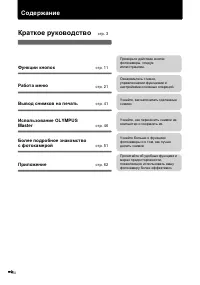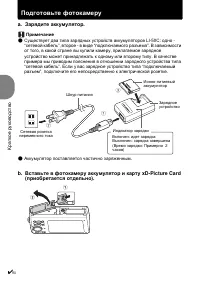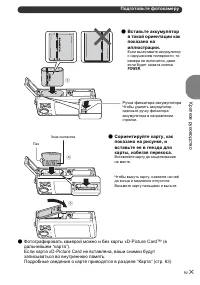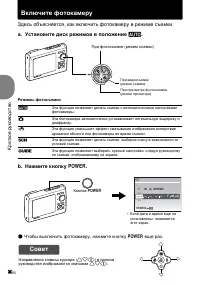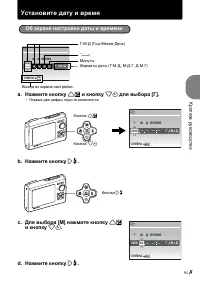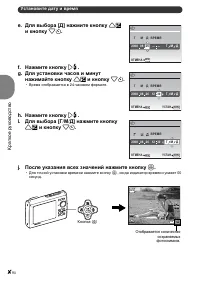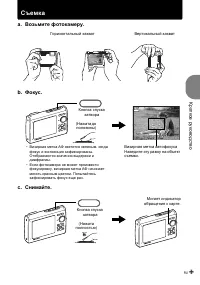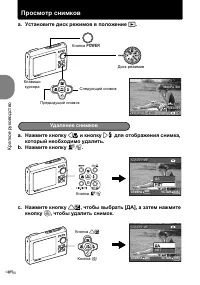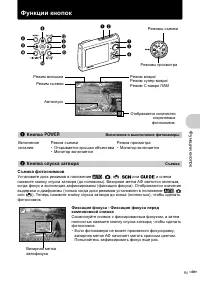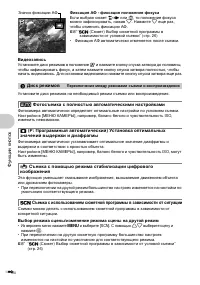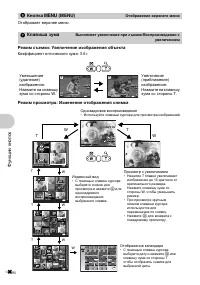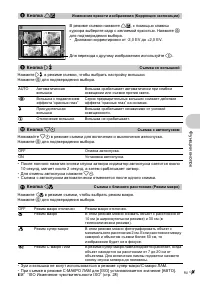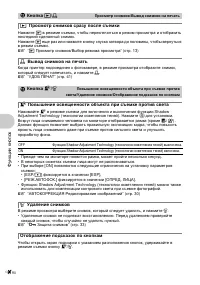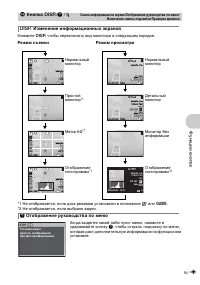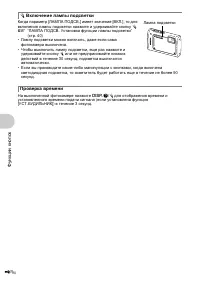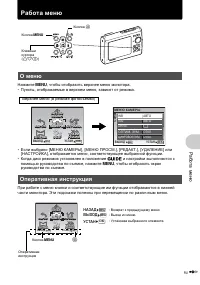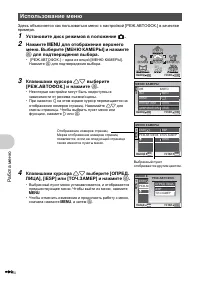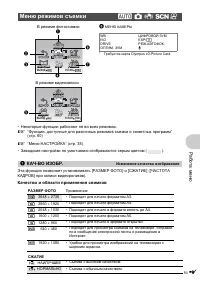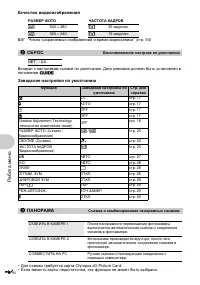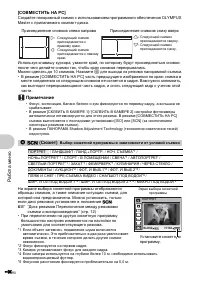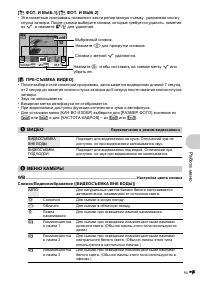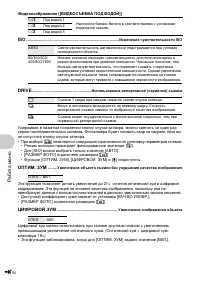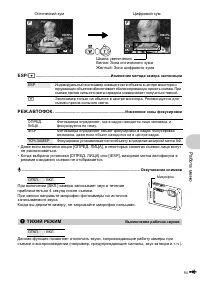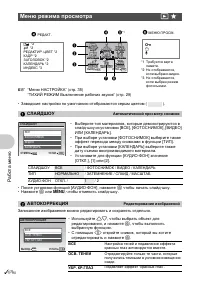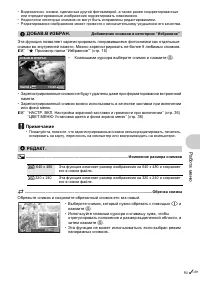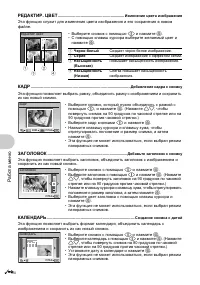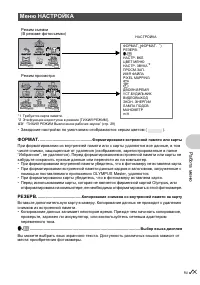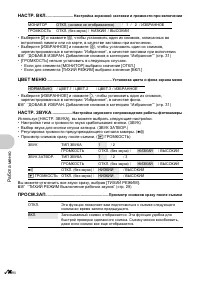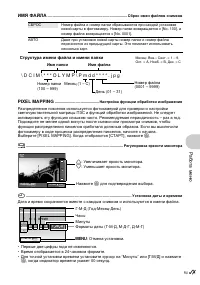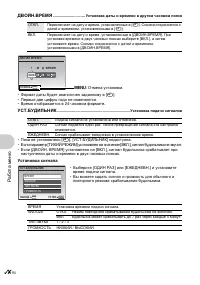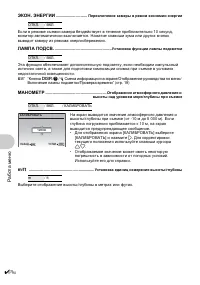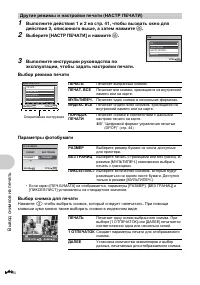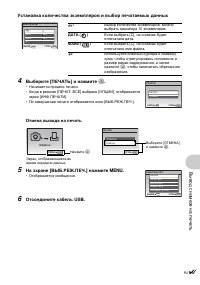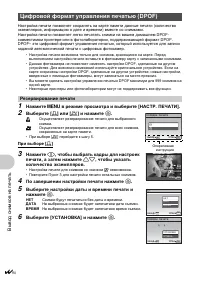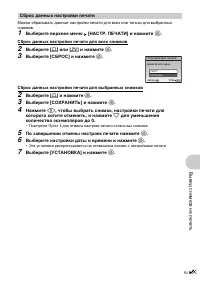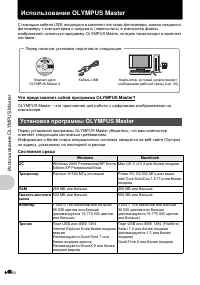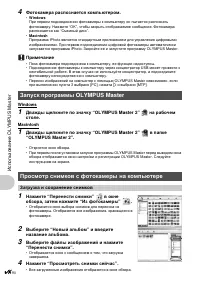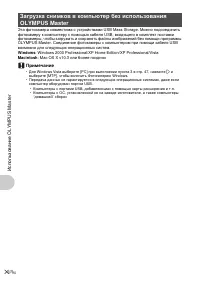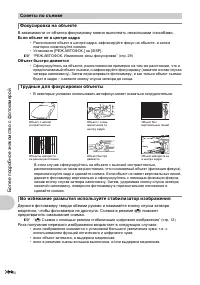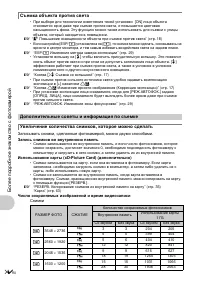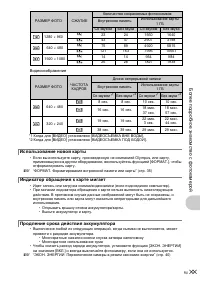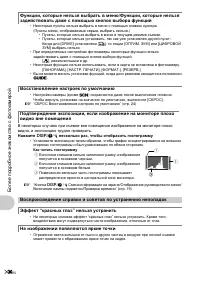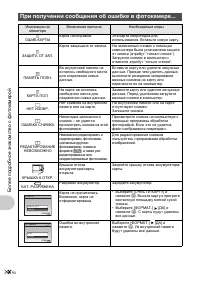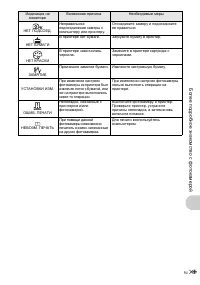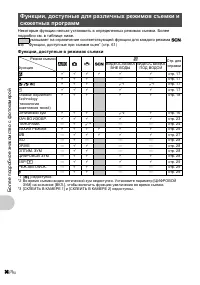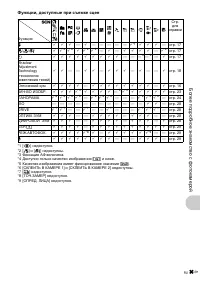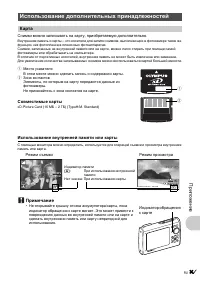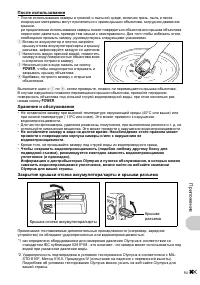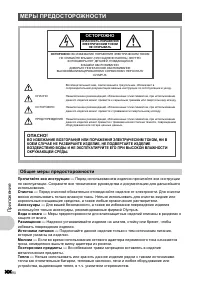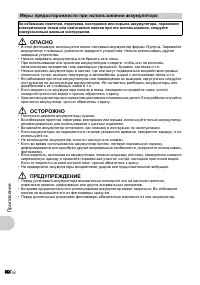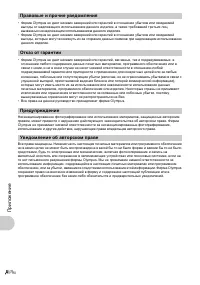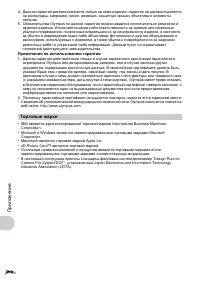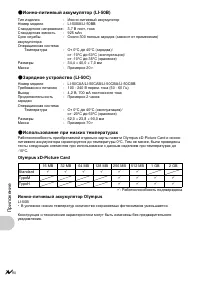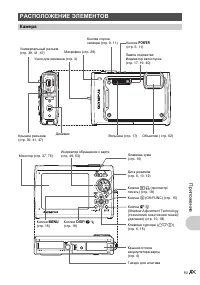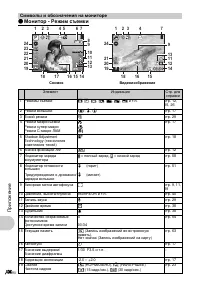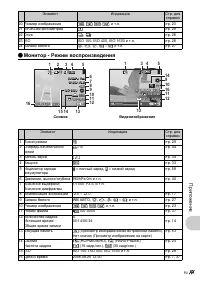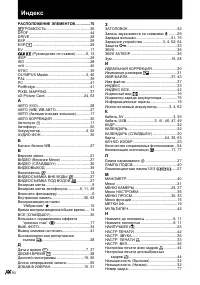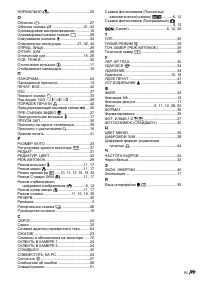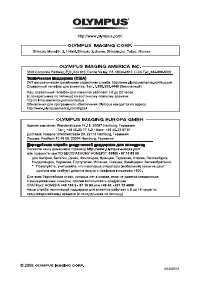Фотоаппараты Olympus MJU 1030 SW - инструкция пользователя по применению, эксплуатации и установке на русском языке. Мы надеемся, она поможет вам решить возникшие у вас вопросы при эксплуатации техники.
Если остались вопросы, задайте их в комментариях после инструкции.
"Загружаем инструкцию", означает, что нужно подождать пока файл загрузится и можно будет его читать онлайн. Некоторые инструкции очень большие и время их появления зависит от вашей скорости интернета.
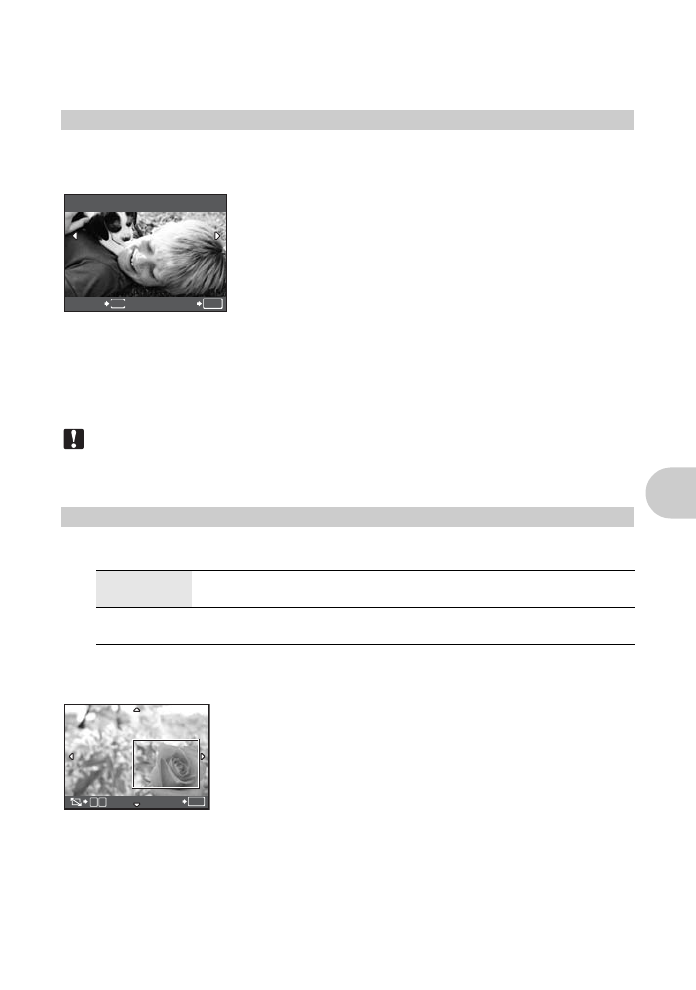
Ра
б
о
та
ме
н
ю
RU
31
•
Видеозаписи
,
снимки
,
сделанные
другой
фотокамерой
,
а
также
ранее
скорректированные
или
отредактированные
изображения
корректировать
невозможно
.
•
Недостатки
некоторых
снимков
не
могут
быть
исправлены
редактированием
.
•
Редактирование
изображения
может
привести
к
незначительному
ухудшению
его
качества
.
Эта
функция
позволяет
зарегистрировать
понравившиеся
фотоснимки
как
отдельные
снимки
во
внутренней
памяти
.
Можно
зарегистрировать
не
более
9
любимых
снимков
.
g
•
Клавишами
курсора
выберите
снимок
и
нажмите
o
.
•
Зарегистрированные
снимки
не
будут
удалены
даже
при
форматировании
встроенной
памяти
.
•
Зарегистрированный
снимок
можно
использовать
в
качестве
заставки
при
включении
или
фона
меню
.
g
Примечание
•
Пожалуйста
,
помните
,
что
зарегистрированные
снимки
нельзя
редактировать
,
печатать
,
копировать
на
карту
,
переносить
на
компьютер
или
воспроизводить
на
компьютере
.
Обрежьте
снимок
и
сохраните
обрезанный
снимок
его
как
новый
.
•
Выберите
снимок
,
который
нужно
обрезать
с
помощью
43
и
нажмите
o
.
•
Используйте
клавиши
курсора
и
клавишу
зума
,
чтобы
отрегулировать
положение
и
размер
выделенной
области
,
а
затем
нажмите
o
.
•
Эта
функция
не
может
использоваться
,
если
выбран
режим
панорамных
снимков
.
ДОБАВ
.
В
ИЗБРАН
.
Добавление
снимков
в
категорию
“
Избранное
”
РЕДАКТ
.
Q
...................................................................................................
Изменение
размера
снимков
C
640 x 480
Эта
функция
изменяет
размер
изображения
на
640 x 480
и
сохраняет
его
в
новом
файле
.
E
320 x 240
Эта
функция
изменяет
размер
изображения
на
320 x 240
и
сохраняет
его
в
новом
файле
.
P
...........................................................................................................................
Обрезка
снимка
3
ДОБАВ.В ИЗБРАН.
УСТАН
OK
MENU
ВЫХОД
4
T
W
OK
УСТАН
Содержание
- 2 Содержание; OLYMPUS; Краткое
- 3 Выньте; USB; Прикрепите
- 4 Примечание
- 5 Ручка
- 6 Режимы; Совет
- 7 Установите; Об; Д ВРЕМЯ; Г M Д; OTMEHA
- 8 Кнопка; AUTO; Отображается
- 9 Съемка; Возьмите
- 10 Удаление; УСТАН; УСТАН
- 11 Функции; Включение
- 12 Фиксация; kH
- 13 Эффекты экспозиции
- 15 “WB; ДА; ESP; Меню
- 17 “ISO; OFF
- 18 Shadow
- 19 Режим
- 21 та; Работа; меню; МЕНЮ КАМЕРЫ; НАЗАД
- 22 Использование
- 23 Качество; КАЧ
- 25 СКЛЕИТЬ
- 26 СОВМЕСТИТЬ; A Shadow Adjustment Technology (; Сюжет
- 27 Снимок; ВИДЕО
- 28 Видеоизображение; DRIVE
- 29 РЕЖ; ТИХИЙ
- 30 СЛАЙДШОУ
- 33 ОТКЛ
- 35 ФОРМАТ; PIXEL MAPPING
- 37 Имя; Структура
- 38 Установка; ДВОЙН
- 39 Воспроизведение; NTSC; Настройки
- 41 Вывод; • PictBridge –; Прямая
- 43 Отмена; ДАТА
- 44 DPOF–; DPOF; При; Цифровой
- 46 OLYMPUS Master –; Windows
- 47 Подсоединение; OLYMPUS Master; Монитор
- 48 iPhoto; Macintosh; “OLYMPUS Master 2”
- 49 Отсоединение; “Untitled”; Индикатор
- 50 Windows Vista; Загрузка
- 51 Советы
- 57 Internet; OLYMPUS Master 2
- 58 Ha
- 60 WB
- 61 c R S X
- 62 Приложение
- 63 Карта
- 64 Olympus; Перед; Сетевой
- 66 МЕРЫ; Общие; ОПАСНО
- 67 ОСТОРОЖНО; LED; ПРЕДУПРЕЖДЕНИЕ
- 68 Меры
- 71 Пользователям
- 72 Примечания; Торговые
- 73 ТЕХНИЧЕСКИЕ; Фотокамера
- 74 Olympus xD-Picture Card; до; Standard
- 75 РАСПОЛОЖЕНИЕ; Камера
- 76 Символы; Shadow Adjustment
- 78 Индекс; wxy